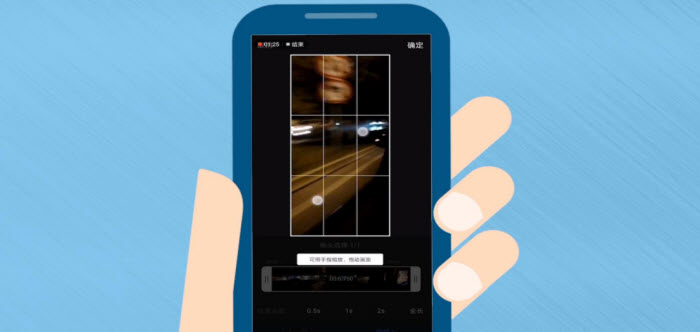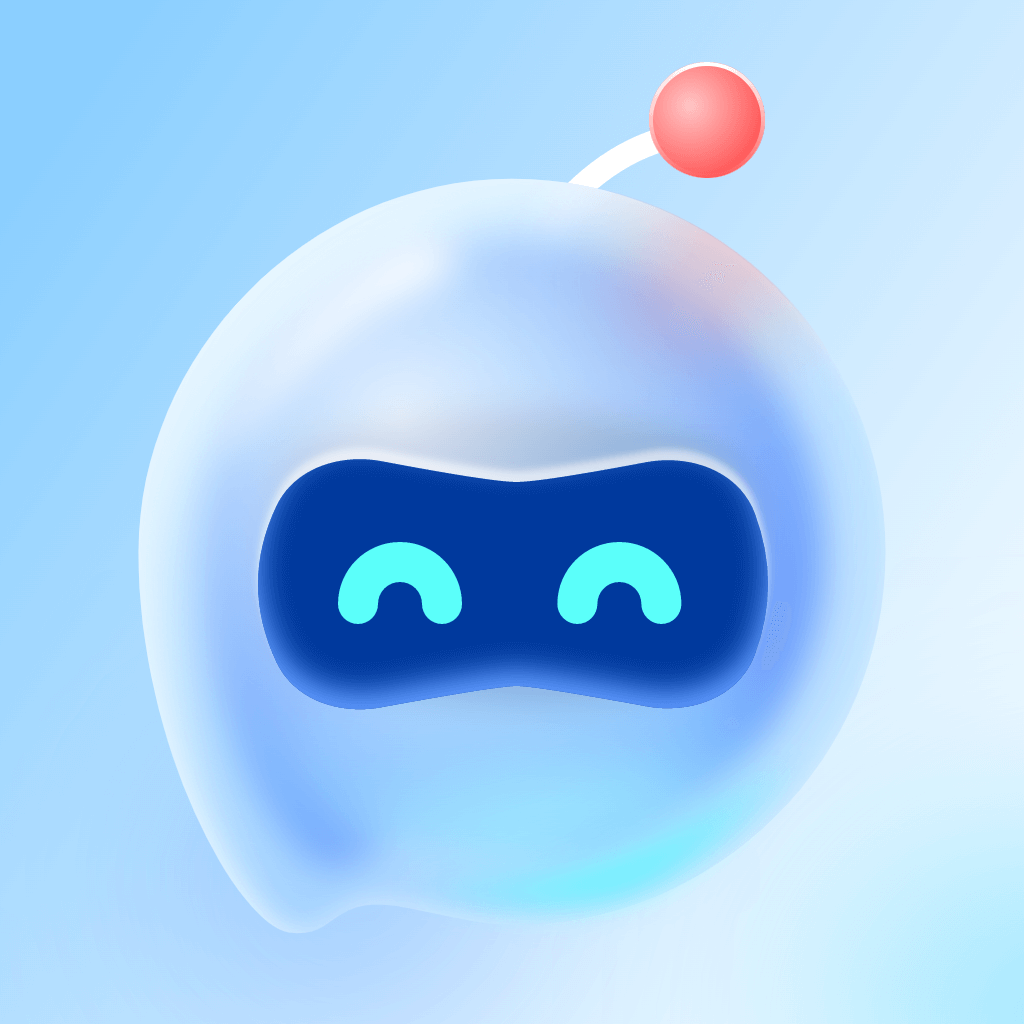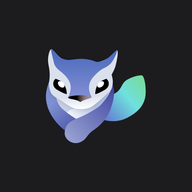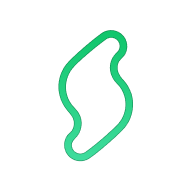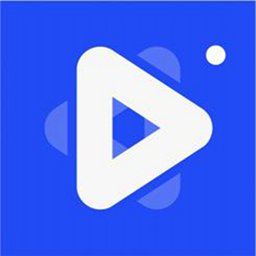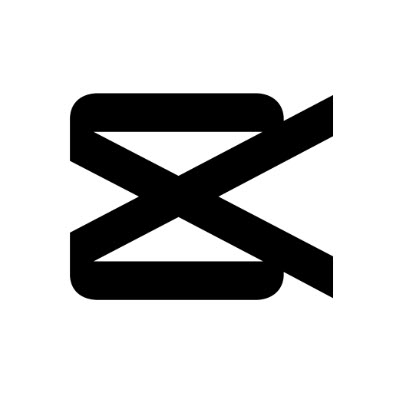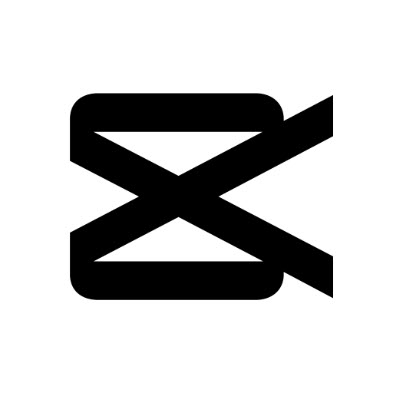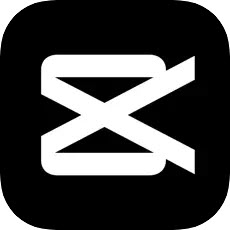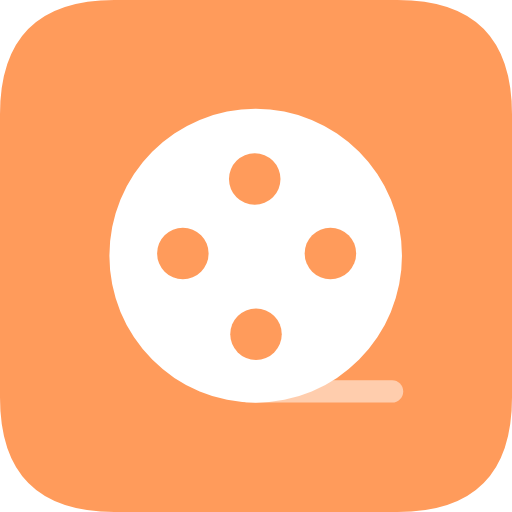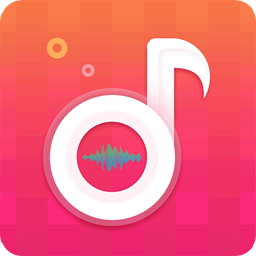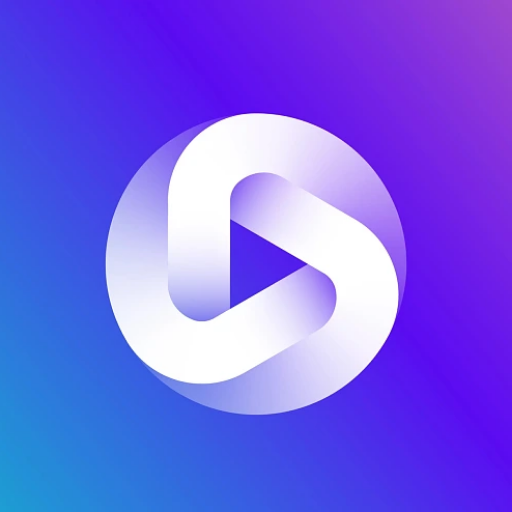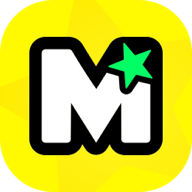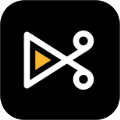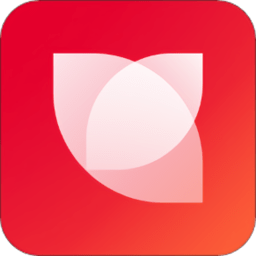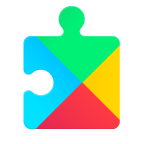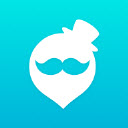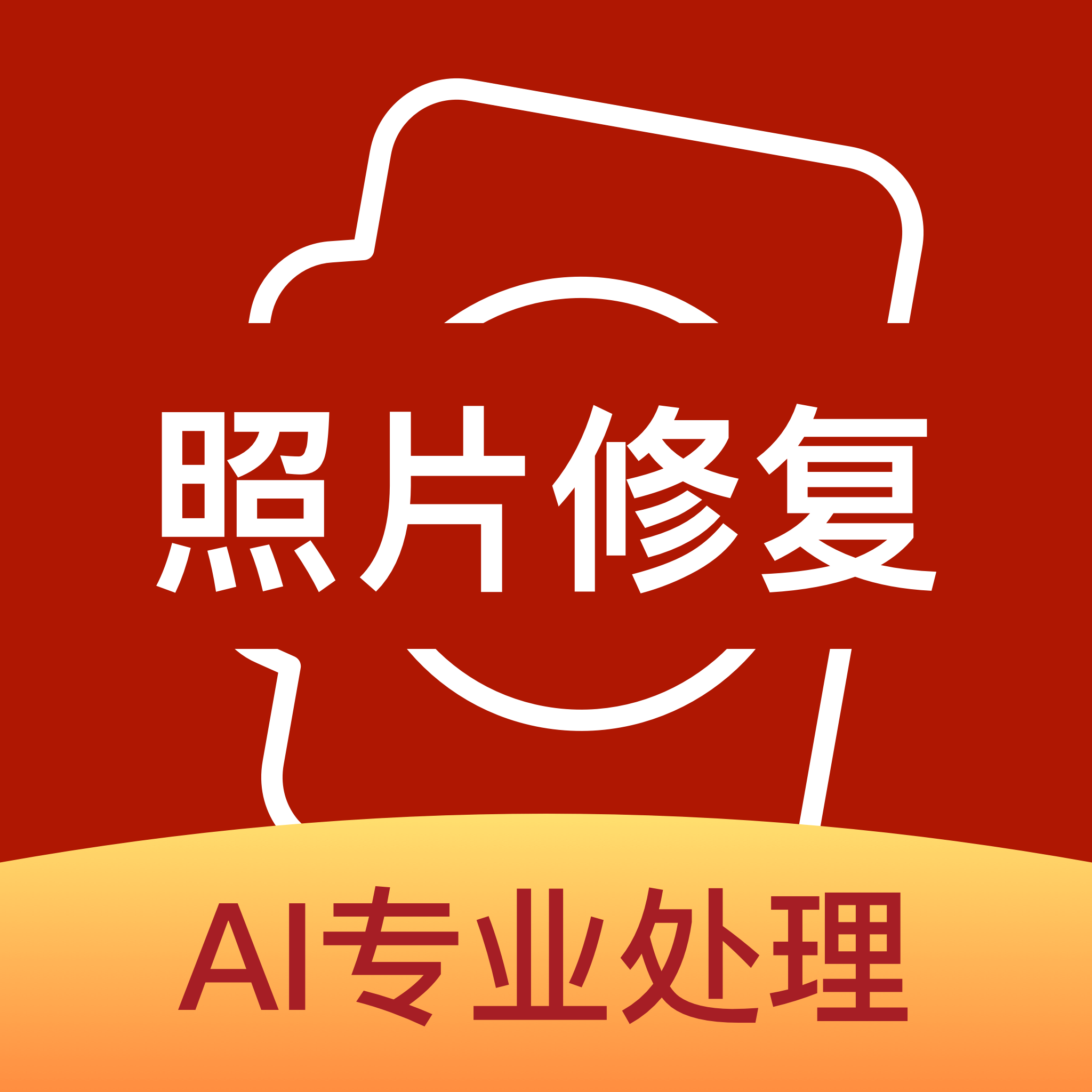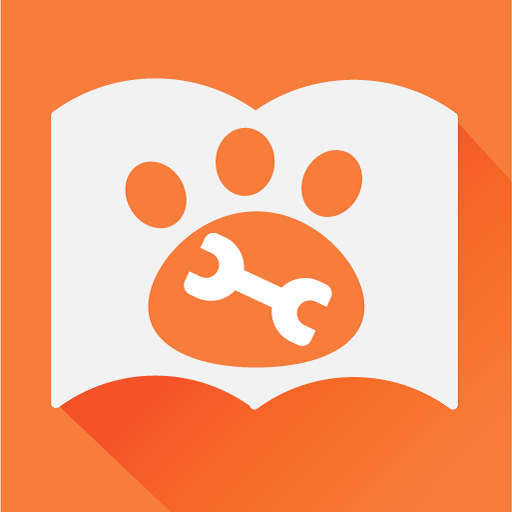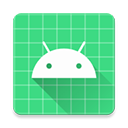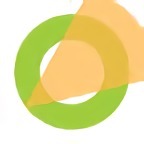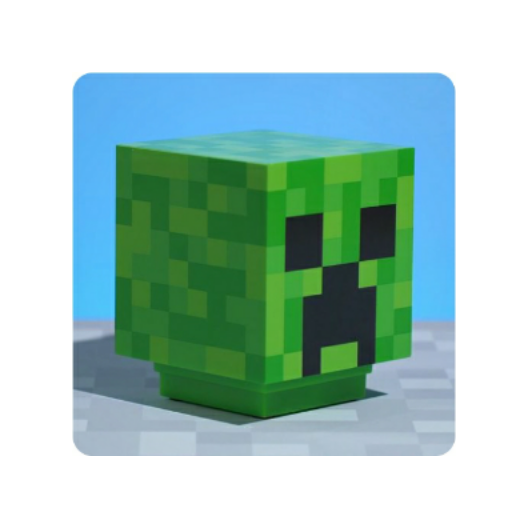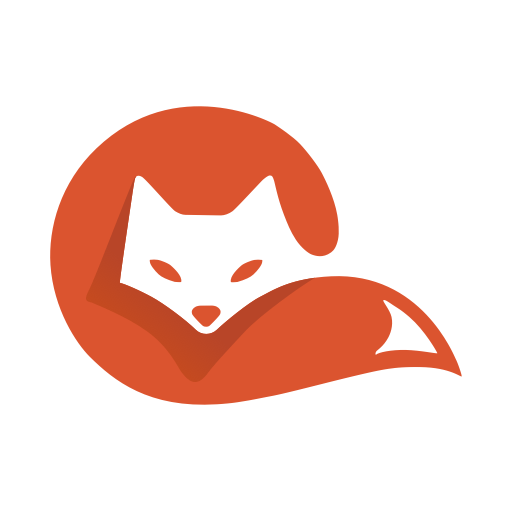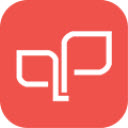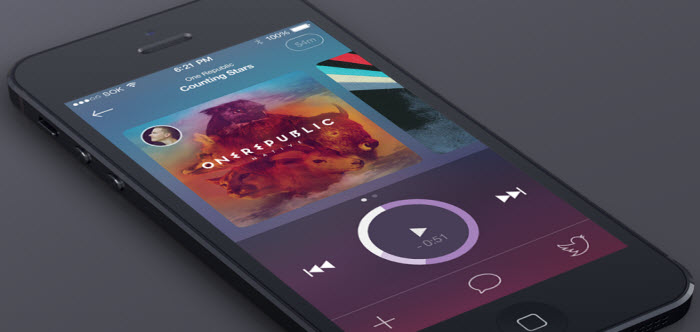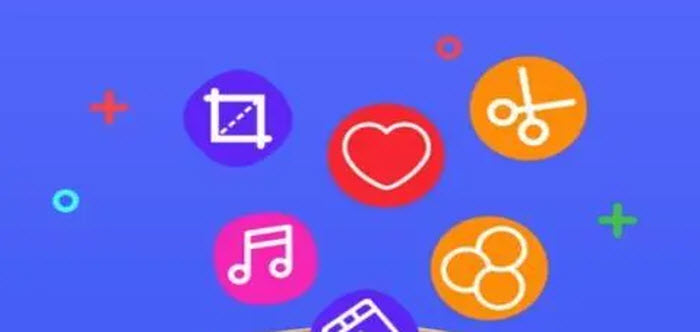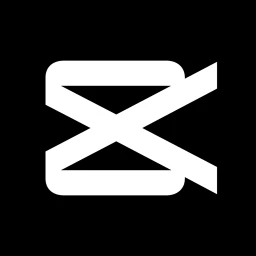
剪映app官方版
应用大小: 248.94M应用分类:生活服务更新时间: 2024-04-18 14:29
相关标签:剪辑专业的视频剪辑app适合新手的剪辑神器音频剪辑导入素材一键剪辑适合小白的剪辑软件推荐模板剪辑app大全up主常用的剪辑视频软件手机60帧视频剪辑软件电影剪辑软件
- 简介
- 应用截图
- 应用信息
- 相关版本
- 专题推荐
应用介绍
更新查看全部
功能升级,帮你轻松剪出美好生活~
1. 性能和体验优化
剪映app官方版深受超多剪辑朋友的喜爱,是一款非常专业好用的视频剪辑app,软件给用户们提供了超级便捷的手机视频剪辑功能,随时随地剪出各种各样的大片,内置的功能十分强大,多种素材模版都能在里面一键使用哦。
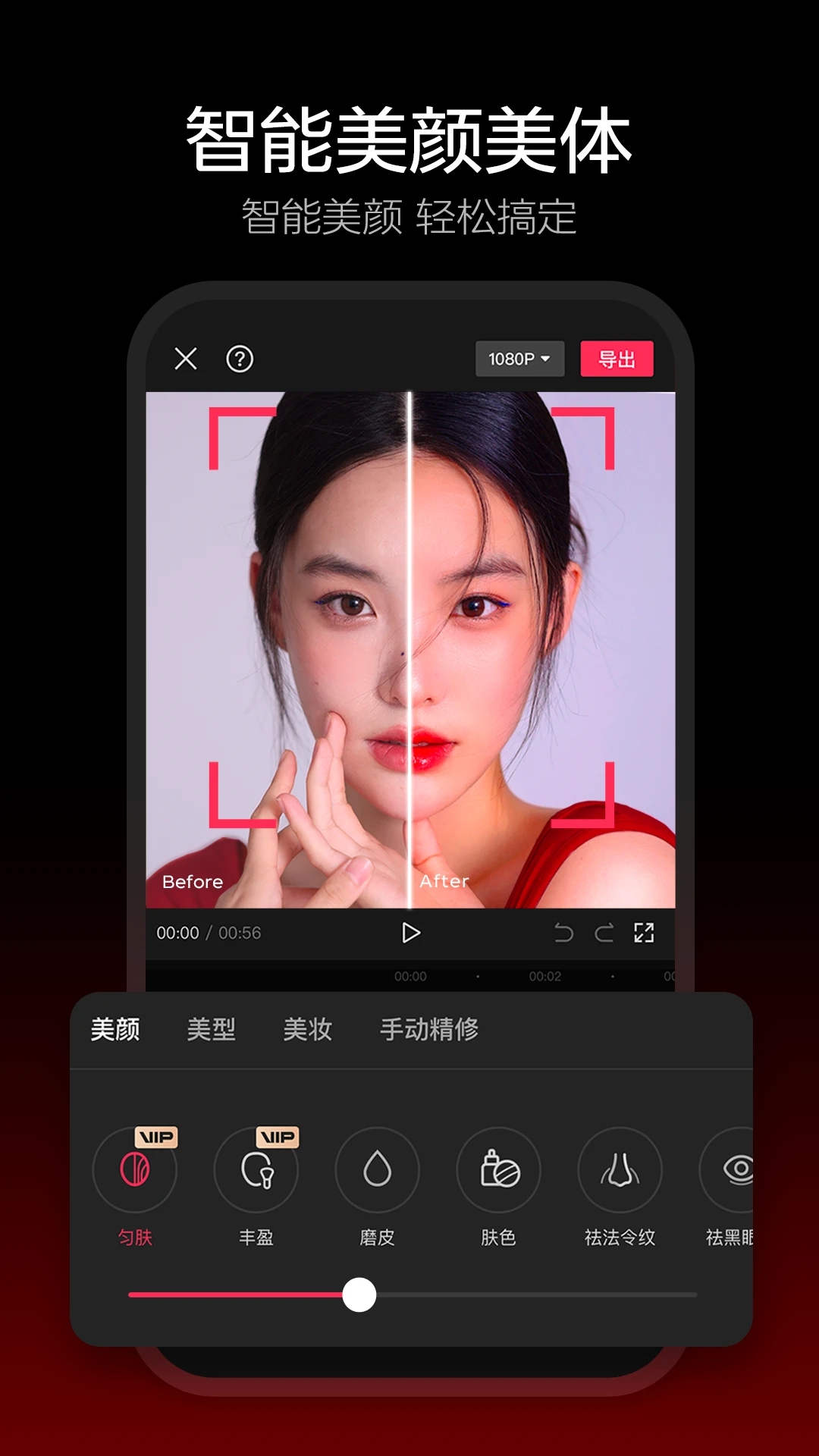
剪映app官方版介绍
是一款非常实用的短视频剪辑工具app,轻松且快速制作出非常出色的短视频。软件功能十分强大,内置支持变速精确到帧、高效修剪,支持画面分割、混剪、音频调节等多种剪辑操作,还有多样滤镜效果一键轻松美颜,多款抖音独家曲库资源,给你的视频加点动感BGM乐趣,非常好用,尽情在里面体验吧!
剪映app官方版使用方法
一、了解剪映基本功能,轻松上手。
1、删除素材功能:
我们在「剪映专业版」中导入一个视频素材,移动时间轴到不要的视频片段处,点击“分割”按钮,选中分割后不需要的视频素材,点击“删除”,如下图所示。
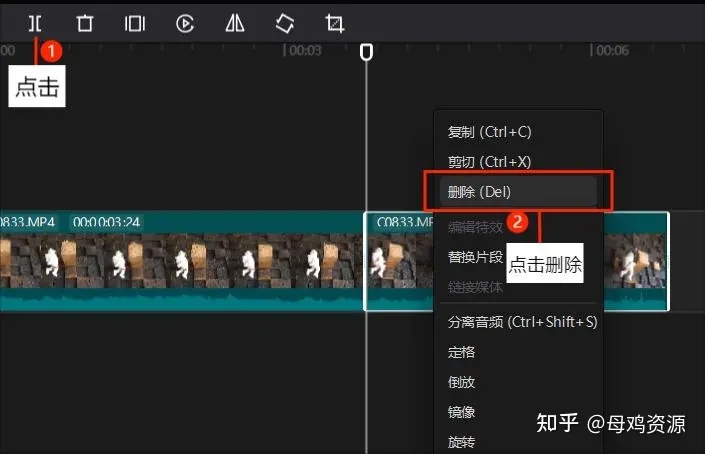
2、编辑工具区域:
在视频剪辑中选中素材后,在编辑区域中可以对视频进行定格、倒放、镜像等编辑处理,也能在视频素材上鼠标右键,然后进行选择。如下图:
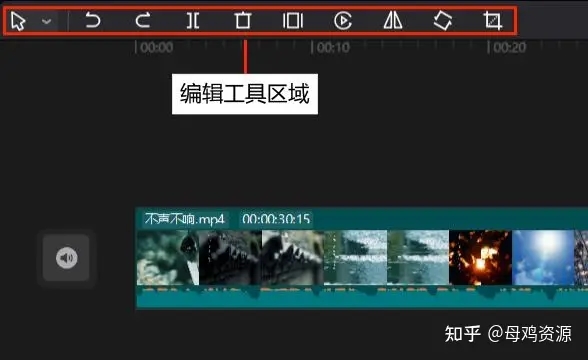
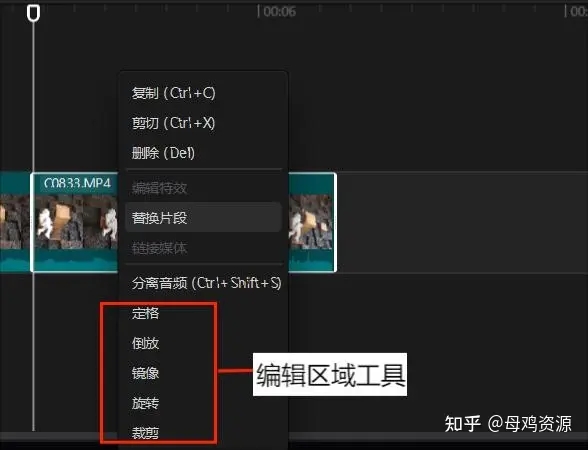
3、编辑菜单区域:
在视频剪辑中选中素材后,可以在菜单对视频进行加工,添加音频,添加特效,添加转场或者滤镜等等,如下图所示:
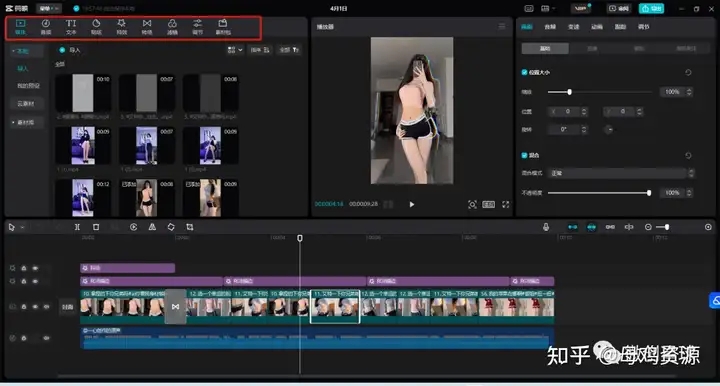
4、剪映快捷键:
在我们熟悉了剪映基本功能后,我们也很有必要去记忆一些比较常用到的快捷键,就比如轨道放大;轨道缩小;创建组合;联通开关等等,这将为我们节省很多时间。
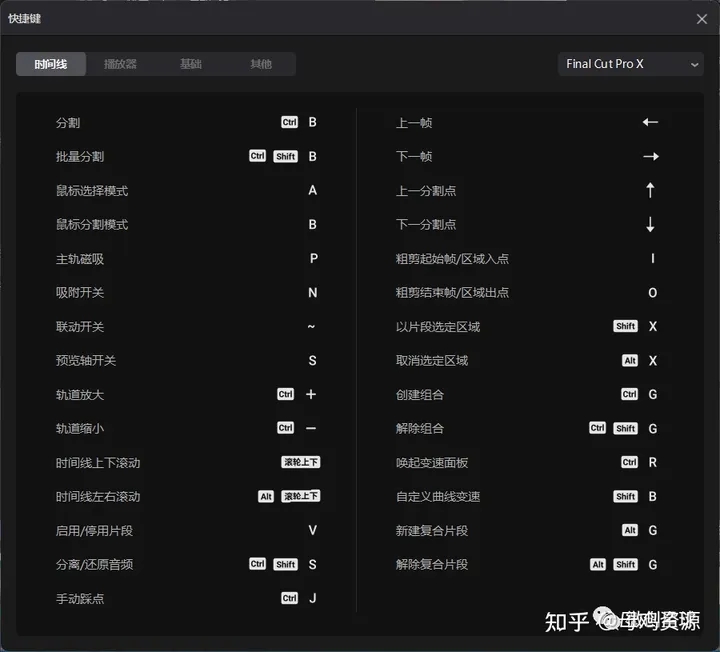
二、缩小放大移动,自由支配调整。
1、导入一段素材,并选择素材,选中的素材会出现白色边框,说明已经选中。

2、选中后我们就可以用鼠标左键拖拽白色边框四个角,进行放大和缩小的操作,如图所示。
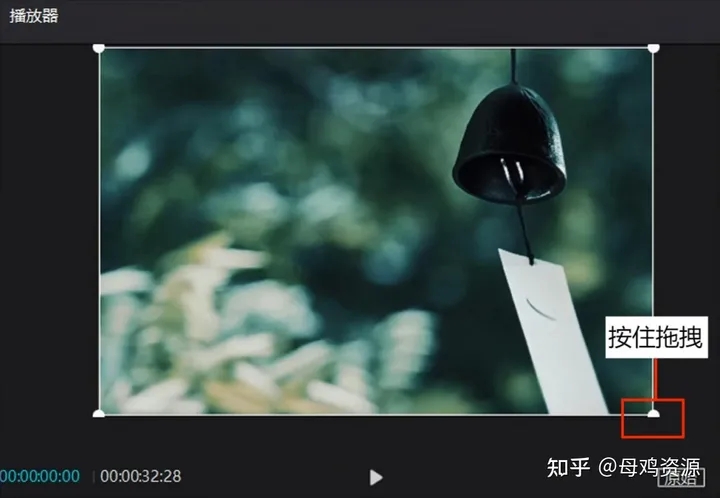
3、也可以根据自己的需要按住鼠标左键对素材进行上下左右移动,如下如:
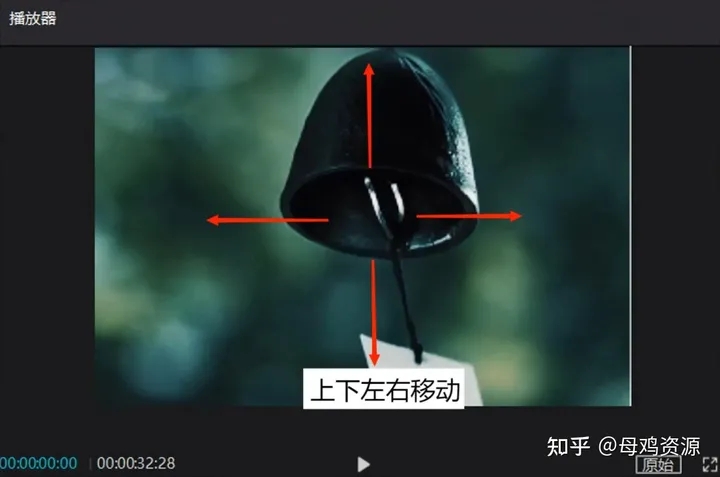
三、妙用裁剪功能,对素材进行调整。
1、有时需要去除视频素材边角一些不需要的东西或者二次构图突出画面主体,就需要使用到 裁剪功能。
2、导入素材后选中视频素材,在编辑区域中点击裁剪,如图
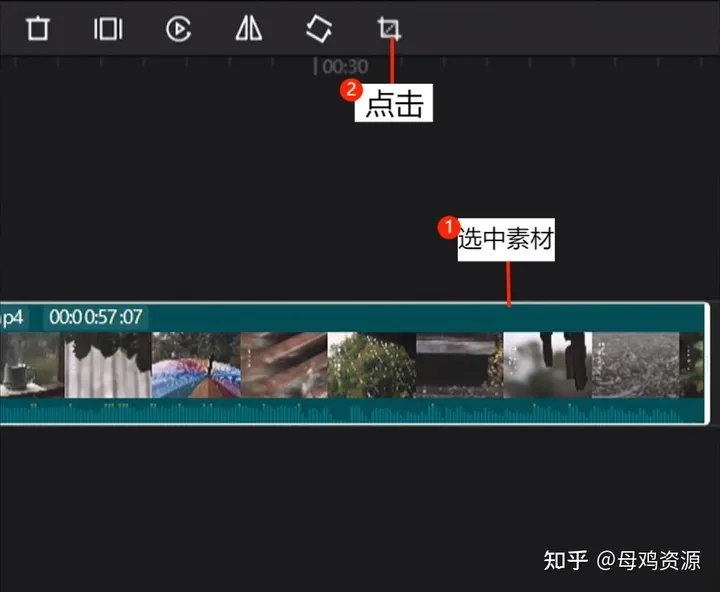
3、在裁剪界面左下角的旋转角度可以使画面旋转至任意角度,如图
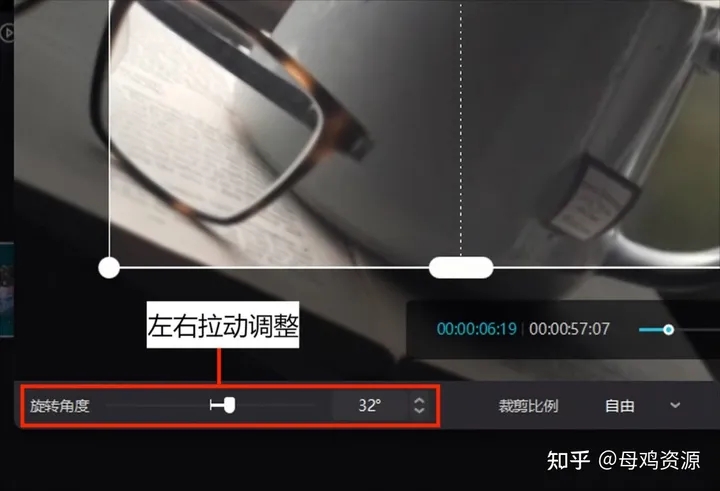
四、关键帧制作动画效果:
1、关键帧就是自定义动画。简单的说就是让一段素材在某个时间段后变成另外一种模式,可以是大小的变化,位置的变化 ,也可以是透明度的变化。
2、我们在都有刷到那种漫画解说,那些图片就用了关键帧的技巧。
3、当我们选中素材后,在右边的功能面板中,不透明度、位置、旋转和缩放功能后面有个菱形的小图标,这就是关键帧的按钮,
五、以大小变化的关键帧举例:
1、我们选中一个导入的素材,让时间线停留在2秒处,然后在右边缩放功能里面找到,菱形关键帧按钮,给缩放打上关键帧,
2、然后我们把时间线拖到5秒处,在功能面板中对图像进行放大操作,如图:
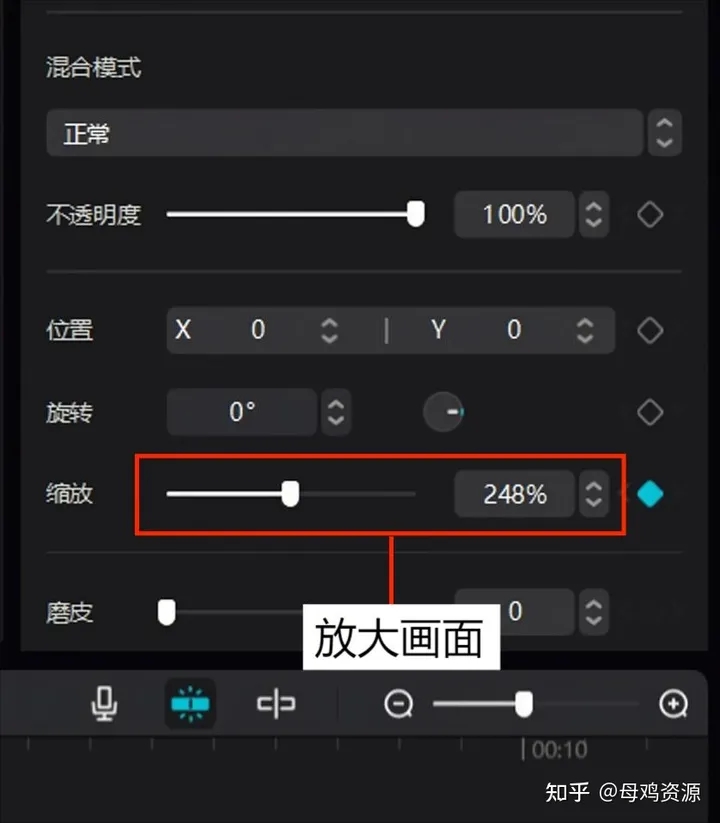
剪映app官方版如何加字幕和配音
一、加字幕方法:
1、打开剪映:首先,打开剪映应用,点击上方的“开始创作”按钮,选择你要编辑的视频文件。
2、进入编辑界面:在剪辑界面中,找到左下角的“字幕”按钮,点击后会弹出一个字幕编辑界面。
3、编辑字幕:在字幕编辑界面中,你可以选择不同的字幕风格和位置,然后输入你想要的字幕内容。如果你需要添加多个字幕,只需点击“添加字幕”按钮即可。
4、保存字幕:编辑完字幕后,点击右上角的“保存”按钮,返回到剪辑界面。
5、调整字幕:在剪辑界面中,你可以将字幕拖动到你想要的位置,并且可以更改字幕出现的时间和持续时间。如果需要更改字幕的样式,可以在字幕编辑界面中进行调整。
二、加配音方法:
1、进入音频编辑界面:在剪辑界面中,找到左下角的“音频”按钮,点击后会弹出一个音频编辑界面。
2、选择配音:在音频编辑界面中,你可以选择要添加的配音文件,也可以进行音频剪辑、淡入淡出等操作。如果没有合适的配音文件,你可以在“我的音乐”中选择自己的配乐。
3、保存配音:编辑完配音后,点击右上角的“保存”按钮,返回到剪辑界面。
4、调整配音:在剪辑界面中,你可以将配音拖动到你想要的位置,并且可以调整音量大小。如果需要更改配音的剪辑和效果,可以回到音频编辑界面进行调整。
剪映app官方版优势
1、多种样式的字体,字幕,标题任大家去选择,裁剪变速倒放,里面的功能操作十分简单,留下每一个精彩瞬间。
2、内置迅速自由分割视频,一键剪辑视频,0.2倍到4倍,节奏快速全部自己自由掌握。
3、时光倒流,感受不同的视频,多种bgm免费使用,比例和色彩随心切换。
应用截图
应用信息
- 当前版本:13.7.0
- 更新日期:2024-04-18 14:29
- 应用大小:248.94M
- 开发者:深圳市脸萌科技有限公司
- 包名:com.lemon.lv
- MD5:9ad2059da415a3c0eade34eb5d0214b1
- 权限说明:点击查看
- 隐私说明:点击查看
排行榜